Programsız, tek komutla driver yedeklemesi nasıl yapılır?
Kategori : Donanım
Her ne kadar Windows 10 işletim sistemi gibi yeni işletim sistemlerinde driver yüklemesi çok fazla gerekmese de özel donanımlar ya da eski işletim sistemlerinde driver yüklemesi, format sonrasında oldukça gerekli. Özellikle ağ bağlantıları için driver dosyasının elinde bulundurması zorunlu. Zorunluluk, kişilerin bu konuda sorun yaşanmasına neden olabilir. Eğer driver konusunda kendinizi güven altına almak ve sorunsuz bir şekilde çalışan driverları yedekleme istiyorsanız bunu işletim sisteminizde kolay bir şekilde yapabilirsiniz.
Eğer program kullanmadan tek komutla driver yedekleme işlemleri yapmak istiyorsanız aşağıda yer alan adımları takip edebilirsiniz. Böylece kolay bir şekilde tüm driverlarınızı yedek olarak bir klasör altında toplayabilir ve format attıktan sonra ya da driverlarınızda bir sorun yaşandıktan sonra bu driver yedeklemesini kolay bir şekilde sisteminize yeniden yükleyebilirsiniz.
 Windows 10' da sürücü Güncellemeleri nasıl durdurulur ?
Windows 10' da sürücü Güncellemeleri nasıl durdurulur ?Adım adım Programsız, tek komutla driver yedeklemesi
Programsız tek komutla driver yedeklemesi yapmak için;
Başlata basarak başlat bölümünü açın.
Bu bölümde CMD yazarak karşımıza çıkan seçeneğin üzerine sağ tıklayın ve yönetici olarak çalıştır komutunu uygulayın.

Açılan sayfada dism /online /export-driver /destination:C:\Yedekler komutunu girin.
Komutun sonunda bulunan yedekler ifadesini kendi tercihinize göre değiştirebilir ve hangi klasör altında yedeklerin yer almasını istiyorsanız o kelimeyi buraya yazabilirsiniz.
Komutu yazdıktan sonra ise yedekler mevcut konumda hazır hale gelecektir. Bu yedekler klasörünü istediğiniz yerde kopya olarak tutabilir ya da bulut sunuculara yükleyerek driverların hiçbir zaman silinmeden kalmasını sağlayabilirsiniz.
Yedeklenen Driverlar Nasıl Yüklenir?
Bu şekilde yapılacak olan yedekleme işlemlerinde kullanıcıların bazı detaylara dikkat etmesi gerekir. Öyle ki normal driver kurulumlarında bir setup dosyası bulunur ve bu setup dosyası üzerinden kurulum kolay bir şekilde başlatılabilir. Fakat yedekleme işlemleri ile elde edilen driver dosyalarında setup dosyası bulunmadığından dolayı kurulum işlemleri farklı bir şekilde yapılmalıdır. Bu tip durumlarda kişilerin öncelikli olarak aygıt yöneticisini kullanması gerekir. Bu yükleme işlemleri için aşağıdaki adımları takip edebilirsiniz.
Aygıt sürücüsünü açın ve hangi sürücüyü için güncelleme yapmak istiyorsanız listeden o sürücüyü seçin.
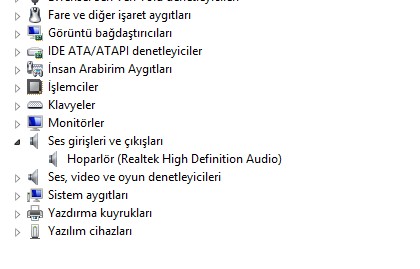
Sürücü üzerinde sağ tıklama yaparak seçenekler ekranını açın.
Sağ tık bölümünde yer alan sürücü yazılımını güncelle ifadesini seçin.
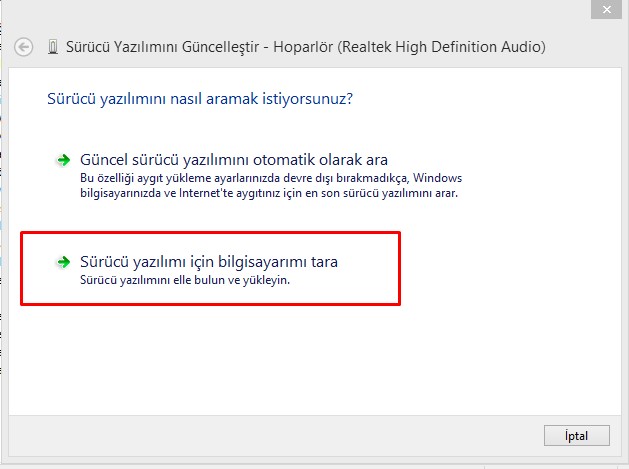
Bu bölümde karşınıza çıkacak olan seçeneklerden sürücü yazılımı için bilgisayarımı tara ifadesini takip edin.
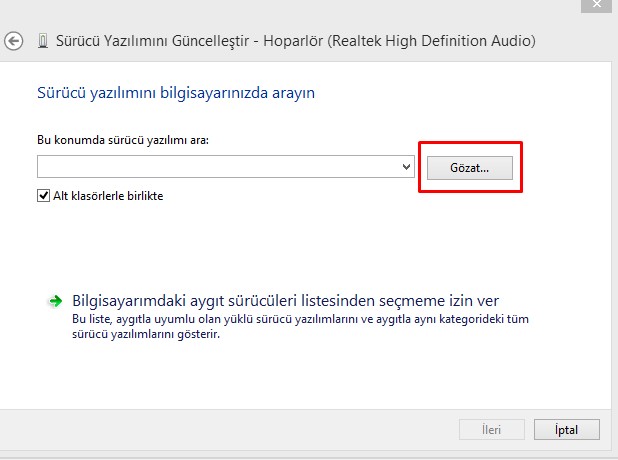
Bilgisayar tarafından yüklenmesi istenen dosyaların nerede olduğunun belirlenmesi istenir. Yedekleri hangi klasör altında topladıysanız bu ekranda o klasörü seçin.
Driver Magician Lite indir - Donanım sürücüleri yedekleme programı
İşletim sistemi tarafından sürücü yedeklemesi otomatik bir şekilde tespit edilecek ve kurulum başlatılacaktır. Böylece ihtiyaç duyduğunuz her an bu adımları takip ederek hem sürücü driver yedeklemesi yapıp hem de sorunlu driver yüklemelerini sürücü güncelleme seçeneği ile yeniden yükleyerek bilgisayarınızın sorunsuz bir şekilde çalışmasını sağlayabilirsiniz. Bu tip işlemleri yapamayanlar için ise özel olarak geliştirilmiş uygulamalar uygun olacaktır.
- DriverMax indir Windows
DriverScanner indir Windows
Driver Genius Professional indir Windows



















